0x00000074电脑蓝屏win7怎么解决 0x00000074电脑蓝屏win7解决方法
更新日期:2022-08-03 17:53:01来源:互联网
0x00000074电脑蓝屏win7怎么解决?0x00000074电脑蓝屏win7解决方法是什么?最近有很多小伙伴在使用win7系统的时候,发现0x00000074电脑蓝屏,不知道怎么去解决。首先我们重启电脑的时候进入安全模式,打开运行窗口输入msconfig修改即可。接下来本站就带大家来详细了解一下0x00000074电脑蓝屏win7怎么解决。
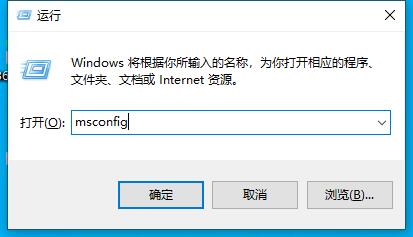
0x00000074电脑蓝屏win7解决方法:
方法一:
1、我们可以尝试先重启电脑,进入“安全模式”
2、进入之后,按下键盘“win+r”,在其中输入“msconfig”回车确定。
3、然后点击上方“引导”,并点击下方“高级选项”
4、勾选“处理器个数”,依次选择修改每一个选项,点击下方“确定”保存,看看能不能解决。
方法二:
1、要是进不去安全模式,可以尝试准备一块系统u盘,插入后进入pe系统。
2、进入后找到pe系统中的“windows引导修复”程序。
3、接着在其中选择“C盘”
4、然后选择“开始修复”,等待自动修复完成后退出pe系统就能正常进入系统了。
方法三:
1、要是引导修复也解决不了问题,那么可能就是系统本身的故障了。
2、大家可以先下载一个全新的win10系统,将它放到之前准备的u盘中。【win10 21h1下载】
3、接着只要再度进入pe系统,在其中安装它就可以彻底解决0x00000074代码了。
猜你喜欢的教程
深山红叶U盘工具
深山红叶WinPE
常见问题
- todesk远程开机怎么设置 todesk远程开机教程
- 应用程序无法正常启动0x0000142怎么办 0x0000142错误代码解决办法
- 网速怎么看快慢k/s,b/s是什么意思 网速怎么看快慢k/s,b/s哪个快
- 笔记本声卡驱动怎么更新 笔记本声卡驱动更新方法
- 无法创建目录或文件怎么解决 无法创建目录或文件解决办法
- 8g内存虚拟内存怎么设置最好 8g内存最佳设置虚拟内存
- 初始化电脑时出现问题怎么办 初始化电脑时出现问题解决方法
- 电脑桌面偶尔自动刷新怎么回事 电脑桌面偶尔自动刷新解决方法
- 8g的虚拟内存设置多少 8g的虚拟内存最佳设置方法
- word背景图片大小不合适怎么调整 word背景图片大小不合适调整方法
-
2 HF高级客户端
-
3 114啦浏览器
-
9 工资管理系统
-
10 360驱动大师网卡版

